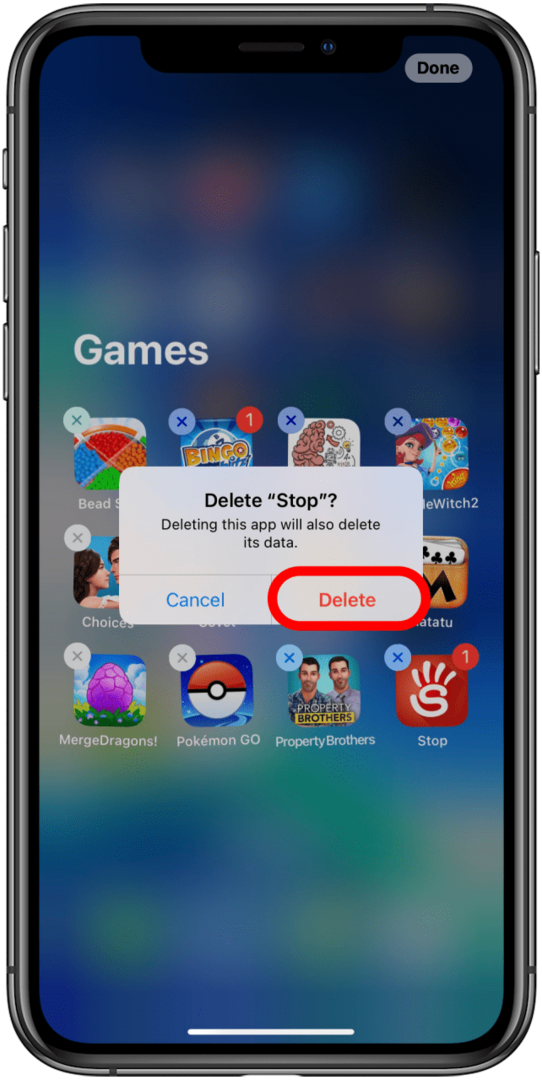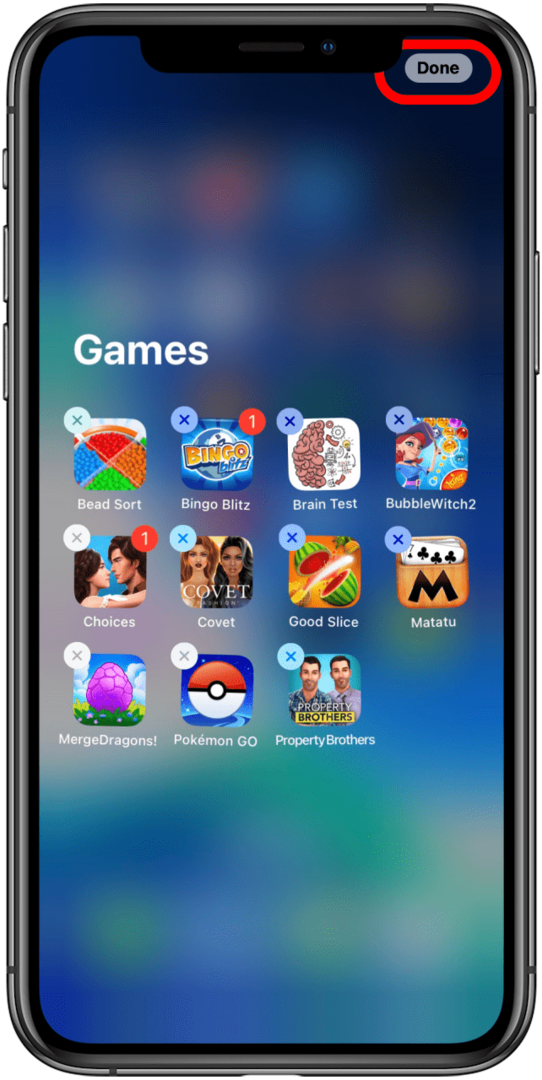Šajā rakstā ir paskaidrots, kā piekļūt lietotņu bibliotēkai, to izmantot un pielāgot. Viens no iOS 14 uzlabojumiem ir plašākas iPhone organizēšanas iespējas, un, iespējams, labākais piemērs tam ir jaunā lietotņu bibliotēka. Tas ne tikai palīdz notīrīt sākuma ekrānu, lai novērstu bezgalīgu ritināšanu pa lietotņu lapām, bet arī ļauj pārvaldīt iPhone tālrunī esošās lietotnes vienkāršā un intuitīvā veidā. Lasiet tālāk, lai uzzinātu, kā kārtot savas lietotnes, izmantojot jauno lietotņu bibliotēku operētājsistēmā iOS 14.
Saistīts: Kā pievienot logrīkus sākuma ekrānam operētājsistēmā iOS 14
Kas ir lietotņu bibliotēka?
Lietotņu bibliotēka ir jaunums operētājsistēmā iOS 14, kas automātiski grupē jūsu lietotnes pēc kategorijām, piemēram, ieteikumi, nesen pievienotie, un tēmām, piemēram, spēles, dzīvesveids un produktivitāte. Tas ļauj ērti meklēt savās lietotnēs, pievienot un noņemt lietotnes sākuma ekrāna lapai un no tās pēc saviem ieskatiem, kā arī pārlūkot lietotņu ieteikumus, ko lietot kopā ar lejupielādēto saturu. Pašlaik grupējumi nav pielāgojami, taču ir iespējams, ka nākotnē šī opcija būs pieejama.
Kā piekļūt lietotņu bibliotēkai
- Pārliecinieties, vai jūsu iPhone darbojas operētājsistēma iOS 14. To varat pārbaudīt zem Ģenerālis tavā Iestatījumi un pēc tam pieskaroties Par. Ja jūs neizmantojat iOS 14, pieskarieties Programmatūras atjauninājums lai pārbaudītu, vai ir pieejami programmatūras atjauninājumi.
- Kad izmantojat operētājsistēmu iOS 14, velciet pa kreisi līdz galam pēdējā sākuma ekrāna lapa.
- Velciet pa kreisi vēl vienu reizi, un jūs būsit sadaļā Lietotņu bibliotēka.
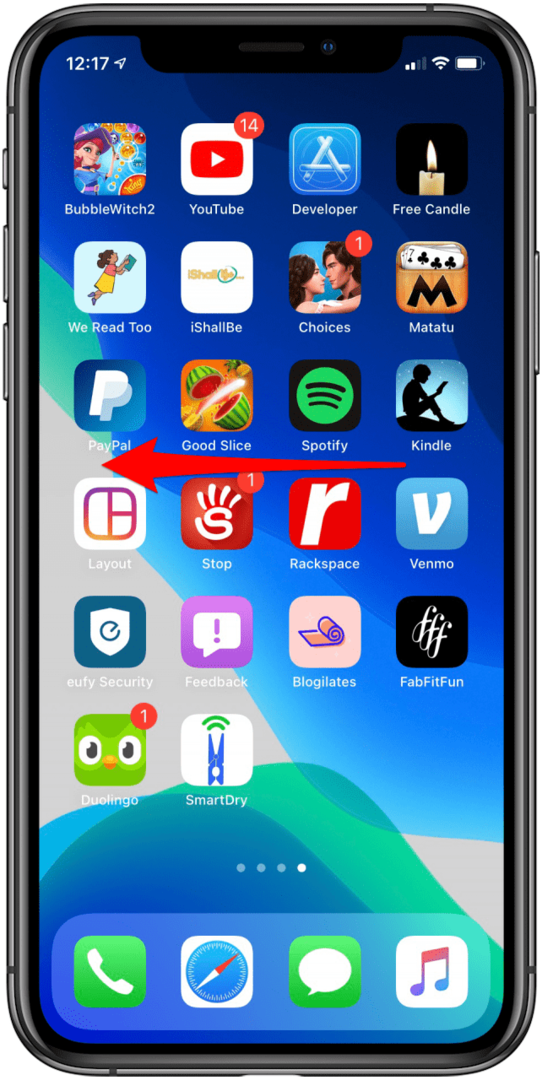
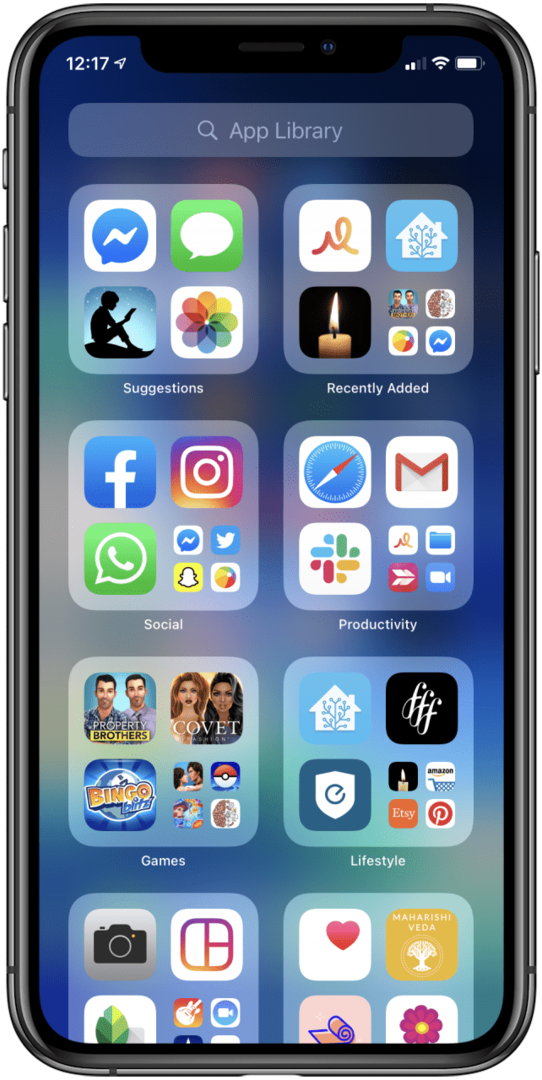
Interesanti, ka pašlaik nešķiet, ka varat palaist lietotņu bibliotēku, izmantojot Siri, taču šī funkcija var kļūt pieejama vēlākā atjauninājumā.
Kā meklēt lietotņu bibliotēkā
Ir trīs veidi, kā meklēt lietotņu bibliotēkā:
Izmantojiet meklēšanas joslu
- Pieskarieties meklēšanas josla lietotņu bibliotēkas augšdaļā.
- Ierakstiet lietotnes nosaukums jūs meklējat.

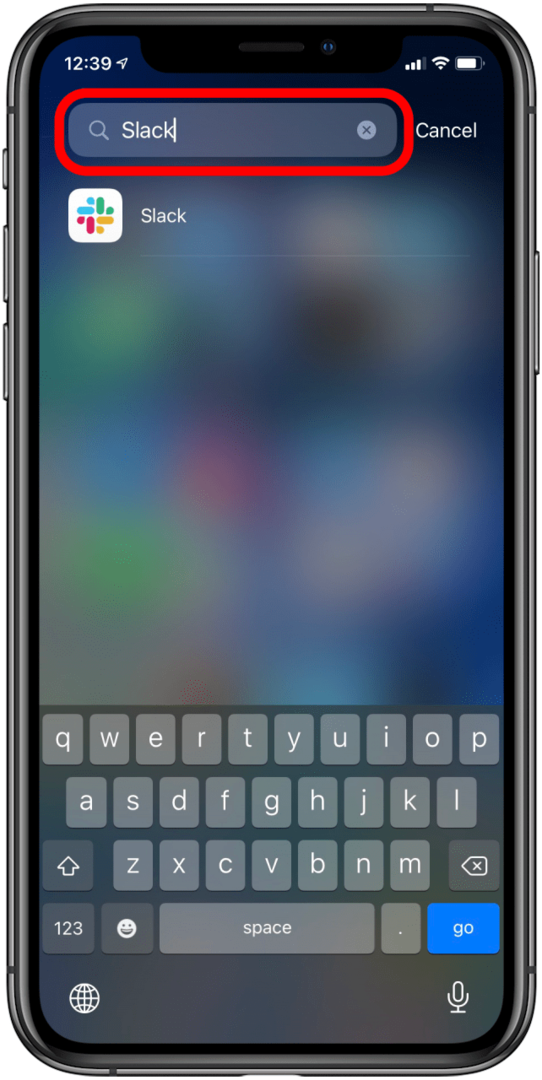
- Pieskarieties lietotnes ikona meklēšanas rezultātos.
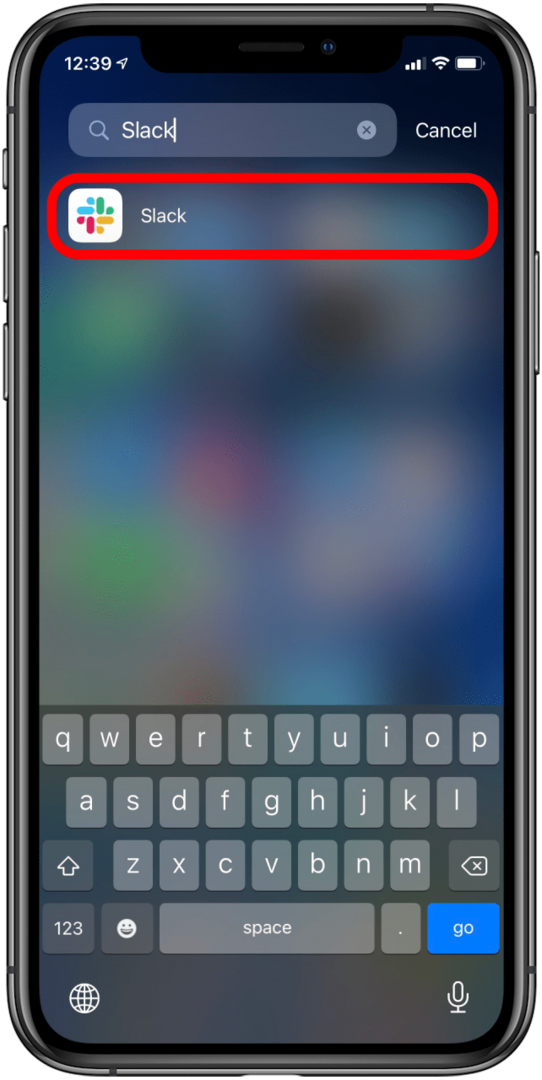
Meklēt alfabētiskā secībā
- Lai piekļūtu alfabētiskajai meklēšanai, pieskarieties pie meklēšanas josla vai snoslaukiet lietotņu bibliotēku.

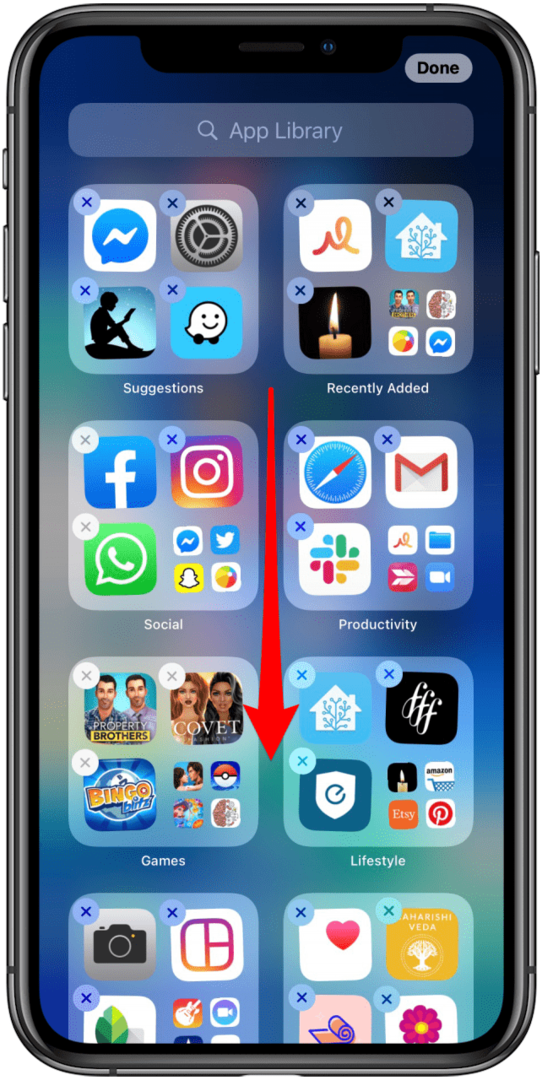
- Varat ritināt alfabētiskā secībā uzskaitītās lietotnes vai pieskarties burtiem sānos, lai pārietu uz šo sadaļu.
- Pieskarieties programmai, kuru vēlaties atvērt.
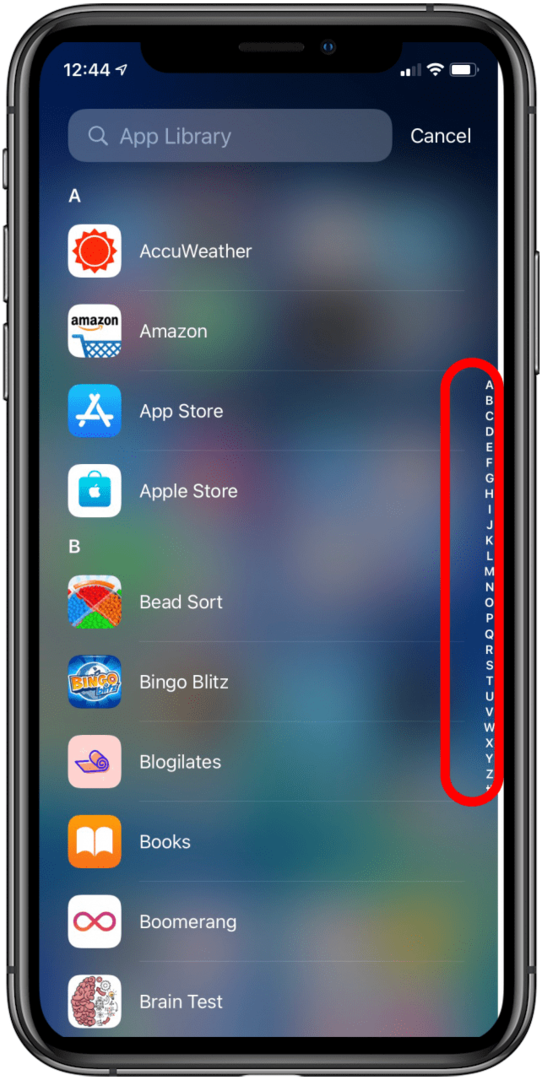
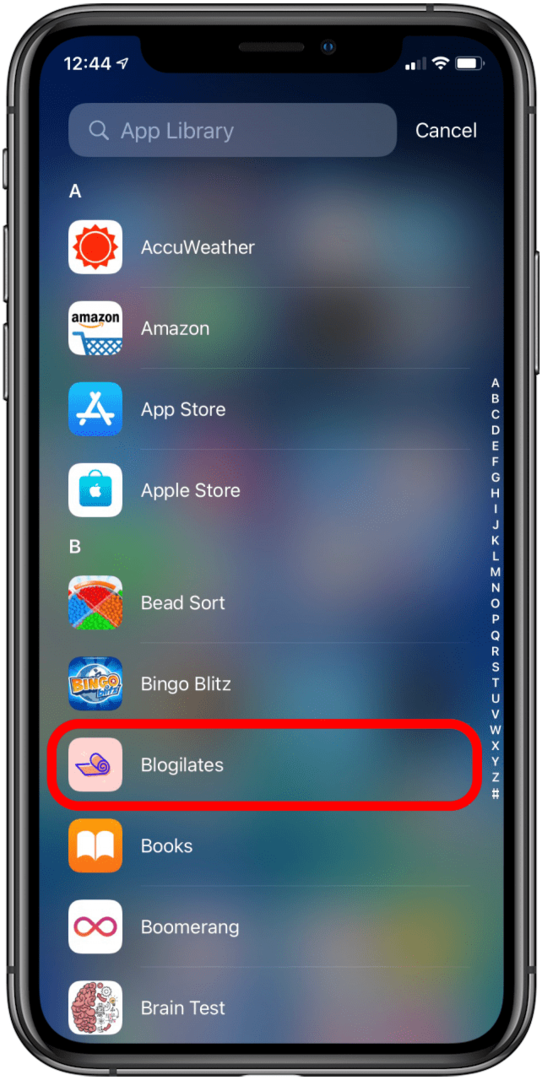
Meklēt pēc grupēšanas
Lietotņu bibliotēka automātiski grupē jūsu lietotnes atkarībā no lietotnes veida, ieteikumiem un nesen lejupielādētā satura. Lai meklētu pēc šīm grupām:
- Ritiniet, lai atrastu vajadzīgo grupu.
- Krāns četru ikonu kopa šīs grupas apakšējā labajā stūrī, lai skatītu visas šīs kategorijas lietotnes.
- Pieskarieties lietotnei, kuru vēlaties atvērt.
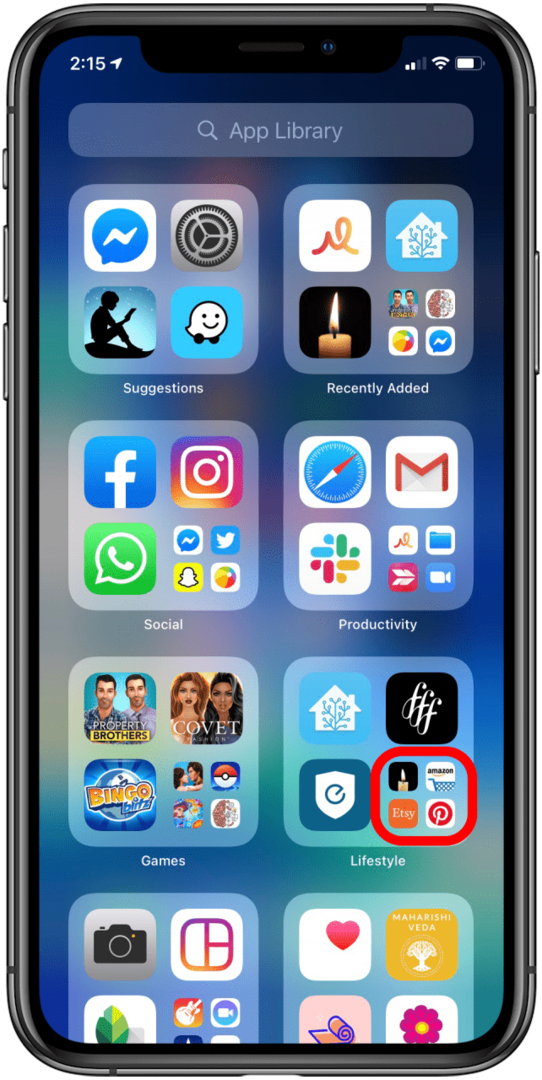
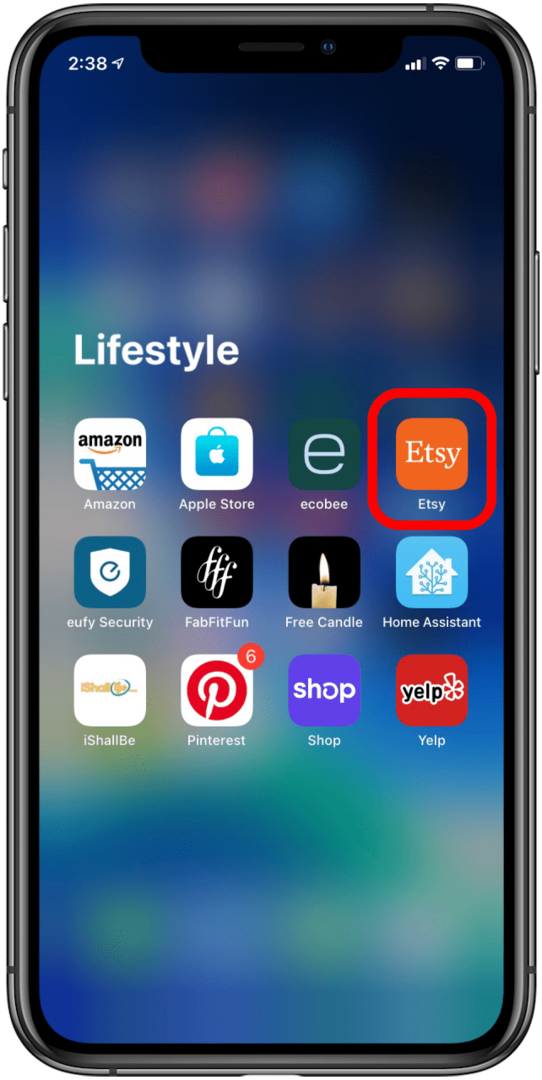
Kā pielāgot sākuma ekrānu, izmantojot lietotņu bibliotēku
Lejupielādējiet lietotnes tieši savā lietotņu bibliotēkā
Ja nevēlaties, lai visas lejupielādētās lietotnes tiktu rādītas sākuma ekrānā, varat iestatīt iPhone tālruni tā, lai tikko lejupielādētās lietotnes tiktu rādītas tikai jūsu lietotņu bibliotēkā. Lai to izdarītu:
- Atver savu Iestatījumu lietotne.
- Ritiniet, līdz redzat Sākuma ekrāns un pieskarieties.
- Sadaļā JAUNAS LIETOTNES LEJUPIELĀDES atlasiet Tikai lietotņu bibliotēka.
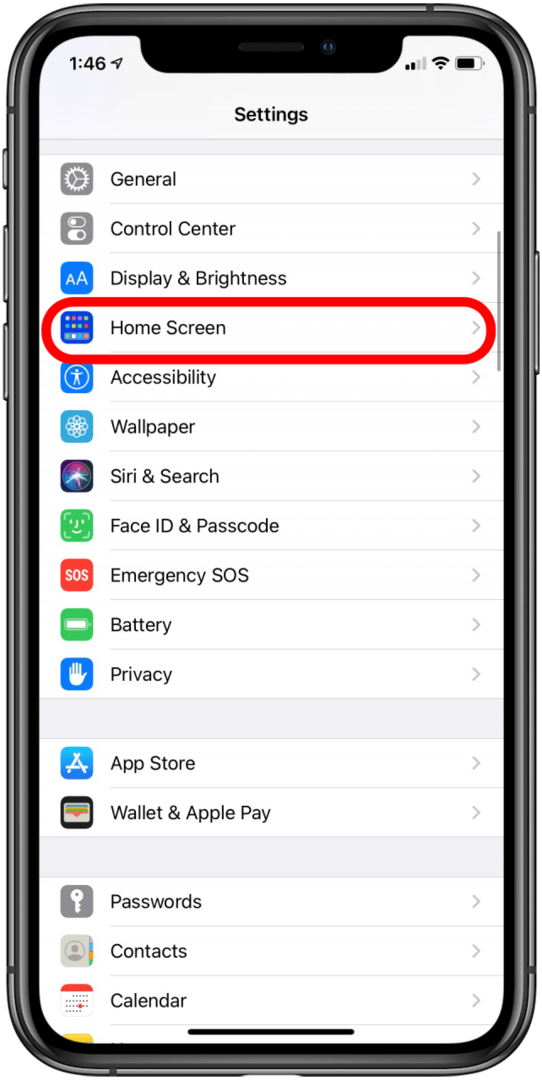
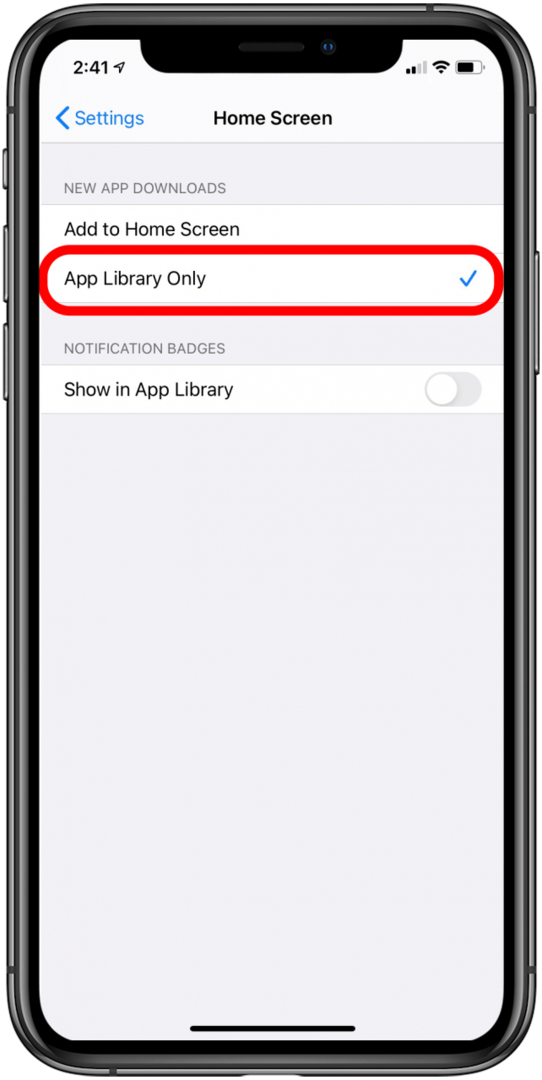
Varat arī izlemt, vai lietotņu bibliotēkā blakus lietotnei tiek rādīti lietotņu paziņojumi, pārslēdzot Rādīt lietotņu bibliotēkā sadaļā PAZIŅOJUMU nozīmītes.
Pievienojiet lietotni no savas lietotņu bibliotēkas sākuma ekrānam
Ja lejupielādējāt lietotni, kas tika tieši uz jūsu lietotņu bibliotēku, un vēlaties, lai tā būtu sākuma ekrānā, vienkārši veiciet tālāk norādītās darbības.
- Nospiediet un turiet lietotni.
- Krāns Pievienot sākuma ekrānam.
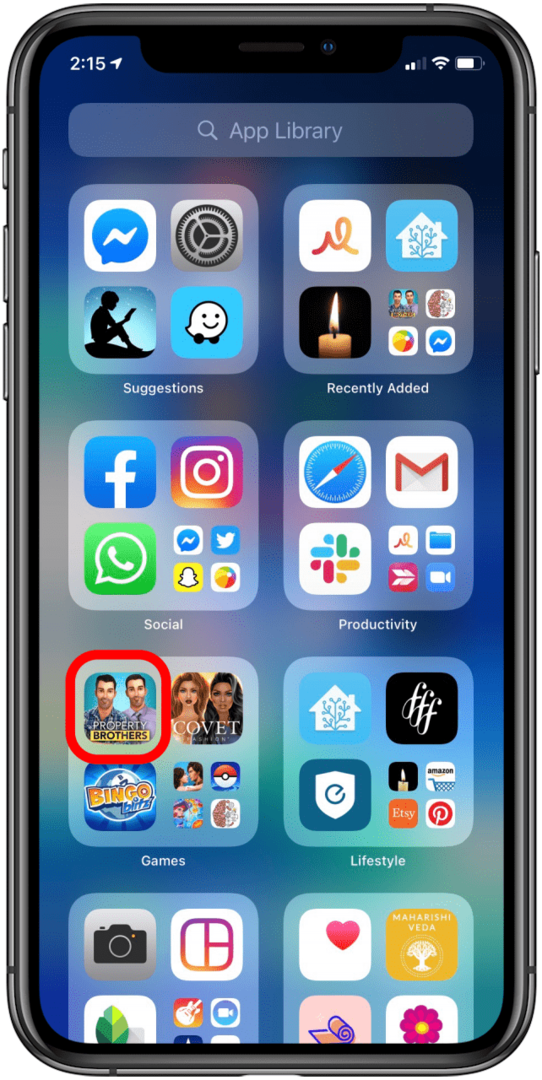
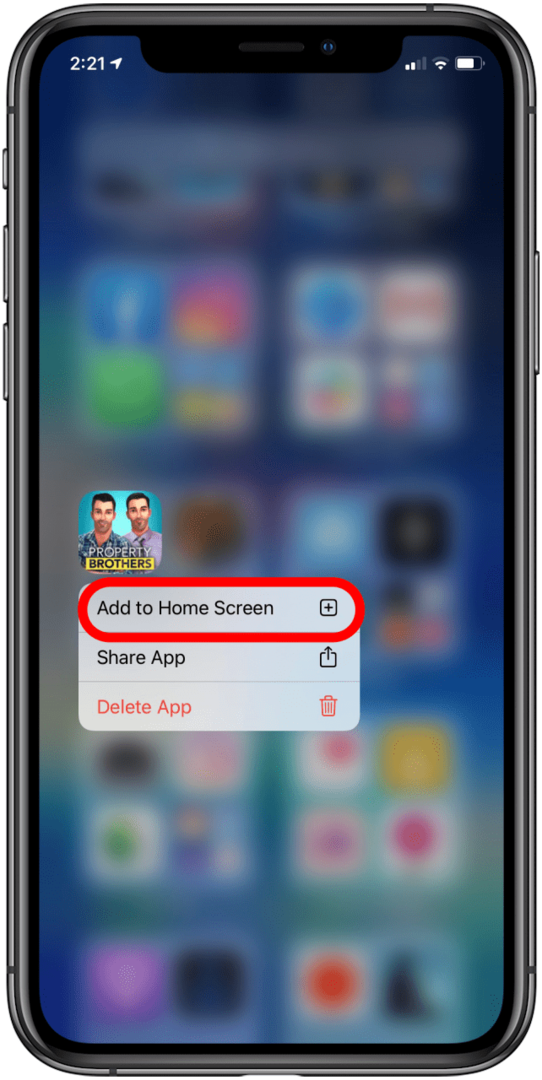
Dzēsiet lietotnes, izmantojot savu lietotņu bibliotēku
Lietotņu dzēšana, izmantojot lietotņu bibliotēku, ir ne tikai efektīva, bet arī nepieciešama, ja jūsu lietotnes nav automātiski pievienotas sākuma ekrānam. Lai dzēstu lietotni, izmantojot lietotņu bibliotēku, veiciet tālāk norādītās darbības.
- Ja jūsu lietotne ir viena no trim piedāvātajām lietotnēm grupā, turiet nospiestu tukšu ekrāna daļu, līdz lietotņu ikonas sāk kustēties. Ja lietojumprogramma nav pieejama, nospiediet četru ikonu kopu grupas apakšējā labajā stūrī, lai atvērtu šo grupu, un pēc tam turiet nospiestu šīs ekrāna tukšo daļu, līdz ikonas sāk kustēties.
- Pieskarieties X ikonas augšējā kreisajā stūrī.
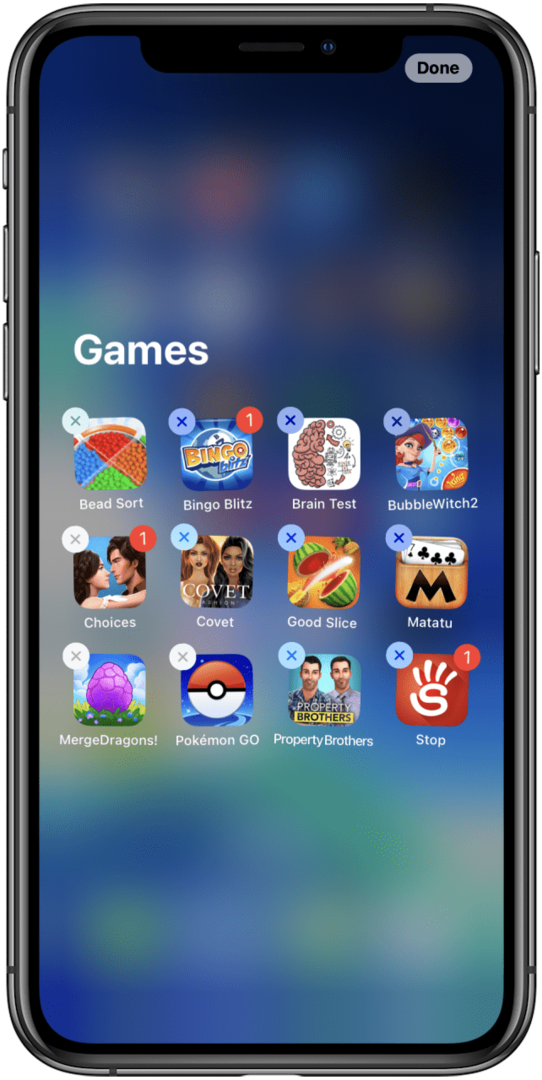
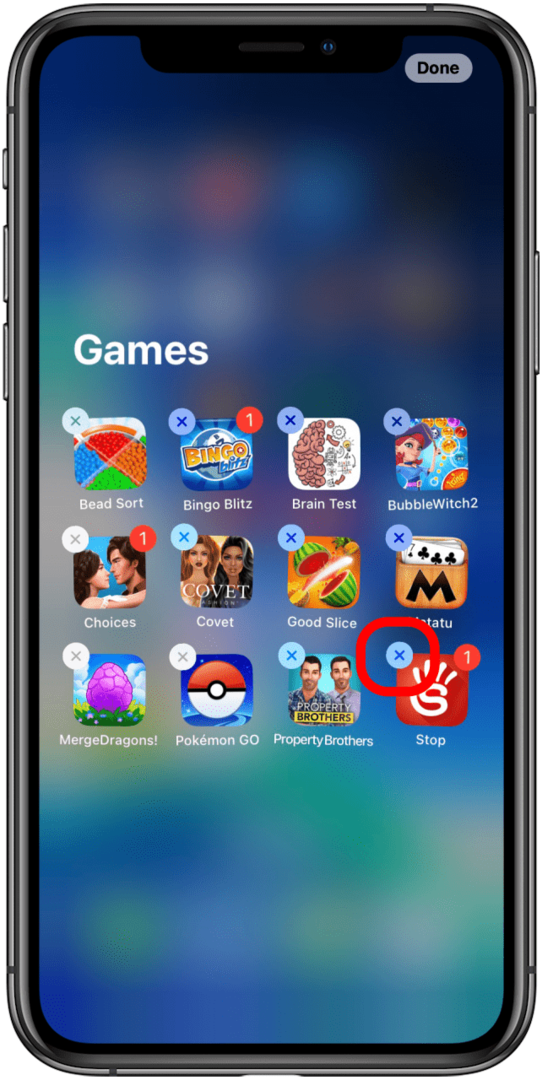
- Pieskarieties Dzēst.
- Pieskarieties vienumam Gatavs, kad esat pabeidzis dzēst lietotnes, kuras vēlaties dzēst.